Como seleccionar el servidor de licencias por defecto
Selección del servidor de Licencias por defecto.
Uno de los puntos más importantes en una instalación de Presentation Server 4, son los servidores de licencias de Terminal Server, en muchos casos pueden existir varios de estos servidores repartidos por nuestra red, y podríamos caer en el problema de estar utilizando un License Server inadecuado o incorrecto. En el siguiente punto indicamos como seleccionar el servidor de Licencias al cual deseamos conectar.
En este primer ejemplo generaremos un servidor de licencias Corporativo, para ello arrancaremos regedit para realizar la localización de la siguiente clave de registro:
HKEY_LOCAL_MACHINESystemCurrentControlSetServicesTermServLicensingParameters
Realizaremos el cambio del Value Name “Role” de 0 a 1, el valor 0 está especificado para determinar un nivel de dominio de Terminal Server y 1, está especificado para determinar un Servidor de Licencias Corporativo.
Ejecutamos «Adsiedit.msc», esta utilidad está disponible en el proceso de instalación de Windows Server 2003 Support tools. Realizamos la apertura del contenedor, y realizamos la apertura del correspondiente a:
CN=Configuration,DC=<domainname>,DC=<com>
Posteriormente a ello, expandimos el nivel correspondiente a CN=Sites y realizamos un clic en el contenedor correspondiente a Enterprise License Server.
En la pantalla izquierda, realizamos clic seleccionado «New» -> «Object».y en el objeto «Class Object» arrancamos el correspondiente wizard, seleccionando «licensingSiteSettings» y pulsamos “Next”.
Añadimos el valor con el nombre «TS-Enterprise-License-Server» y pulsamos Next, finalizando con «Finish». Posteriormente a ello, cerramos Adsiedit.msc.
Realizamos la apertura de “dssite.msc” y localizamos el License Server creado con anterioridad, “Ts-Enterprise-License-Server”, donde pone “Licensing Computer” seleccionamos “Change”, seleccionamos el servidor de licencias correspondiente y pulsamos “Ok”, Aplicamos los cambios.
Una vez realizado este cambio, unicamente quedará pendiente la replicación en todos los controladores del dominio.
Para verificar el tipo de servidor utilizado y los parámetros del mismo, utilizaremos la utilidad “lsview” contenida en el Resource Kit de Windows 2003.
Otro de los posibles cambios, para realizar un cambio de servidor de Licencias no corporativo, se establece en la siguiente clave de registro:
HKEY_LOCAL_MACHINESystemCurrentControlSetServicesTermServLicensingParameters
Realizaremos clic en File Menu, y crearemos el Nuevo servidor de Licencias, poniendo como parámetros y creación de clave como:
New Key -> “LicenseServers” con el botón derecho del ratón “Nueva->Clave”
Posteriormente a ello, generaremos una nueva clave dentro de esta misma, siguiendo el procedimiento anteriormente mencionado, en este caso pondremos el nombre NetBIOS con el FQDN o la dirección IP correspondiente al servidor de licencias que estamos utilizando en ese momento.
Un Saludo,
Xavier Sánchez
http://www.ctxdom.com/citrix
MCP,CCA,CCEA,Citrix Online Certified,Citrix Access Esentials Certified
ICCC,ITIL Fundations Certified
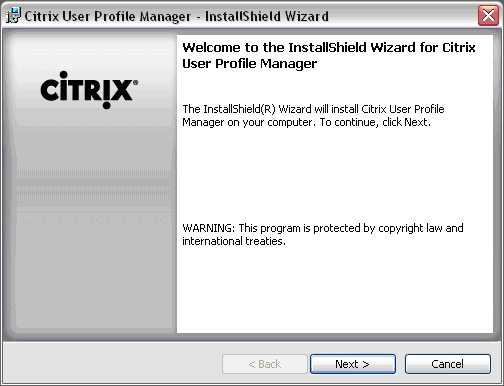
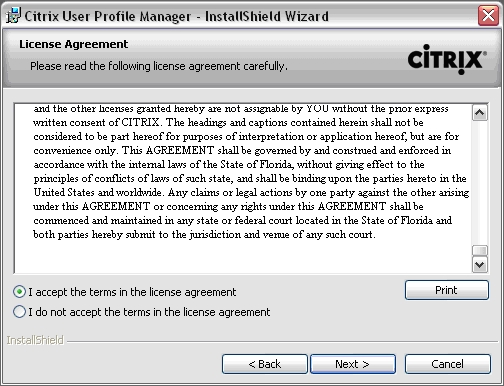
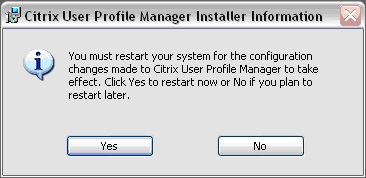

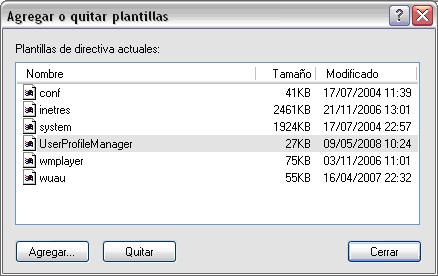
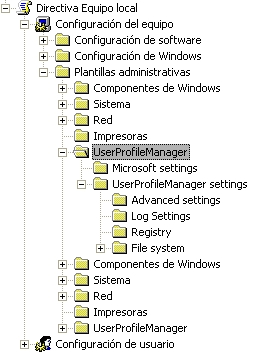
Comentarios recientes